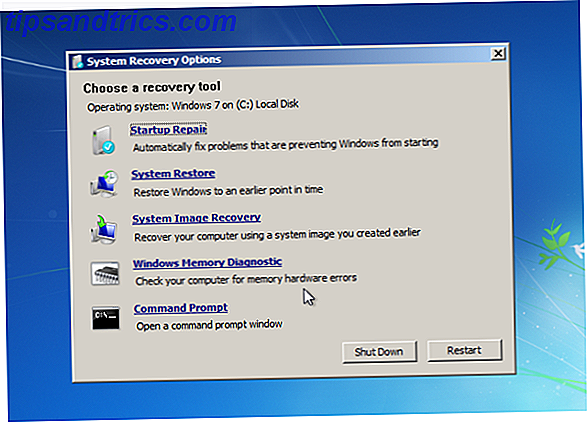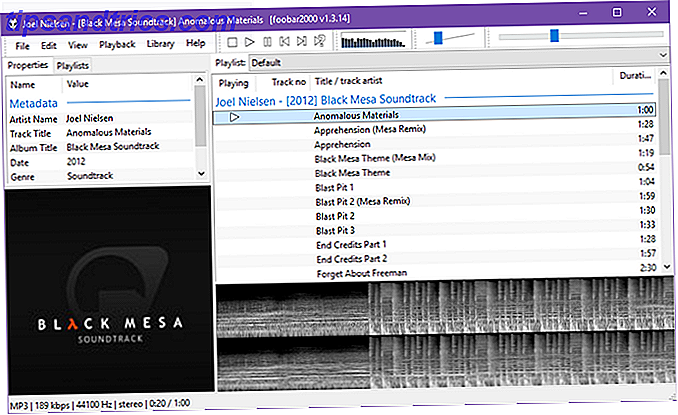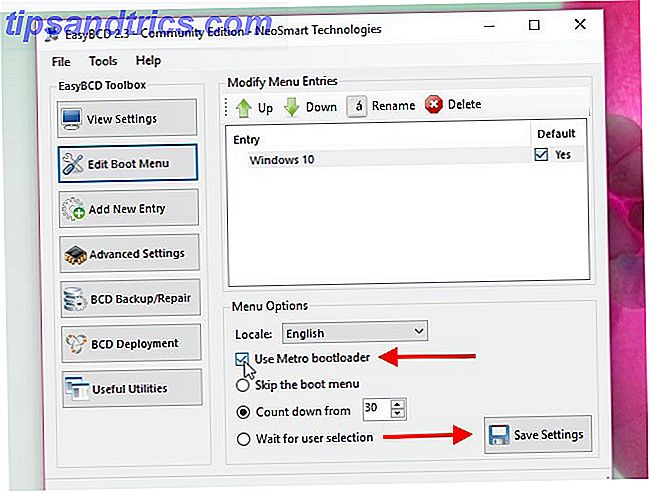Vous utilisez votre Mac différemment à la maison que vous ne le faites au travail. Et si il connaissait la différence entre ces contextes, et s'installe en conséquence?
C'est l'idée derrière Control Plane, une application Mac gratuite que vous pouvez utiliser pour apprendre à votre Mac toutes sortes de trucs. Vous pouvez, par exemple, configurer votre Mac automatiquement:
- Mettez le volume du système en sourdine lorsque vous êtes à la bibliothèque, afin de ne déranger personne.
- Définissez une autre imprimante par défaut au travail qu'à la maison.
- Réveillez votre Mac sans mot de passe à la maison, mais en exiger un quand vous êtes ailleurs (la façon dont les téléphones Android peuvent fonctionner Déverrouiller avec Wifi: Désactiver le verrouillage du téléphone sur votre réseau domestique Wifi [Android] Déverrouiller avec Wifi: Désactiver le verrouillage du téléphone Sur votre réseau domestique Wifi [Android] En savoir plus).
- Éteignez le partage de fichiers lorsque vous n'êtes pas à la maison, puis rallumez-le lorsque vous rentrez chez vous.
Ce ne sont que quelques exemples: vous pouvez probablement en trouver encore plus. Voici comment tout configurer.
Comment fonctionne ControlPlane
Cela semble assez simple, mais ControlPlane peut être un peu intimidant lorsque vous le lancez. Ne paniquez pas. Si vous voulez utiliser ce programme, c'est beaucoup plus facile si vous pensez en termes de processus en trois étapes.
- Listez les différents endroits où vous utilisez votre Mac.
- Enseignez à ControlPlane comment savoir où vous êtes.
- Dites à ControlPlane ce que vous voulez qu'il fasse lorsque vous arrivez ou que vous quittez un endroit particulier.
Regardons chaque étape individuelle, pour vous donner une meilleure idée de comment tout cela fonctionne. Cela en vaudra la peine, je le promets.
Étape 1: créer des contextes ou des lieux où vous utilisez votre Mac
Commencez par télécharger et installer ControlPlane. puis lancez l'application. Cliquez sur l'icône de barre de menus qui s'affiche, puis sur Préférences .

Dans la fenêtre qui s'ouvre, cliquez sur le bouton "Contextes". Ici, vous devez répertorier tous les endroits où vous utilisez votre Mac, en supposant que vous souhaitez définir des règles pour ces lieux. Pour garder les choses simples, j'en créerai deux: "loin de chez moi" et "chez moi".

Vous pouvez éventuellement choisir une couleur pour chaque contexte - l'icône de la barre de menu changera en fonction de l'endroit où vous vous trouvez.
Étape 2: Fournir des preuves pour vos contextes
Cliquez sur l'onglet Sources des preuves à côté. Ici, nous indiquons à ControlPlane quel type de preuve nous voulons qu'il considère.

Le nombre de sources activées par défaut est probablement un bon équilibre pour la plupart des utilisateurs, mais nous pouvons revenir ici plus tard si nous décidons que plus d'informations sont nécessaires. Cliquez sur Règles et nous commencerons à enseigner votre Mac.

J'ai mis en place deux règles simples: si mon réseau Wi-Fi à domicile, "Potcasting", est visible, je suis à la maison. Sinon, je suis loin de la maison.
Comme je l'ai dit: mon exemple est extrêmement simple. Vous pouvez définir plus de règles que cela: tout ce que vous avez activé dans "Evidence Sources" est une option.

Vous pouvez, par exemple, apprendre à ControlPlane à reconnaître quand vous êtes à votre bureau en lui faisant savoir quelle souris, clavier et moniteur externe vous branchez là. Si vous avez configuré des adresses IP statiques sur votre réseau domestique Qu'est-ce qu'une adresse IP statique, Comment puis-je en obtenir une et ses avantages / désavantages Qu'est-ce qu'une adresse IP statique, Comment en obtenir une et ses avantages / désavantages dans les réseaux domestiques? Les adresses IP ne sont généralement pas fixées, mais elles tombent dans des plages spécifiques. Une adresse IP statique ne change pas. Quels sont les avantages à cela, et pourquoi voudriez-vous un? En savoir plus, vous pouvez utiliser votre adresse IP comme une source de preuves.
Si vous pensez que certaines règles sont susceptibles d'être vraies dans plus d'un endroit, vous pouvez basculer entre les actions que ControlPlane devrait leur mettre - c'est à cela que sert la barre "Confidence". Ajoutez suffisamment de règles propres à un emplacement donné et les choses devraient fonctionner de manière cohérente. Si vous configurez un grand nombre de contextes, vous voudrez probablement configurer à quel point ControlPlane devrait être confiant avant de passer à l'étape suivante - vous pouvez le faire dans la section "Général" des paramètres.
Étape 3: créer des règles et commencer l'automatisation
C'est la partie amusante: dire à ControlPlane ce que vous aimeriez voir se produire lorsque vous arrivez à des endroits particuliers et que vous en partez. J'ai mis en place quelques-uns:

Ces règles, dans l'ordre, signifient:
- Je n'ai pas besoin de mot de passe pour réveiller mon Mac, quand je suis à la maison.
- J'ai besoin d'un mot de passe pour réveiller mon Mac, quand je suis loin de chez moi.
- Mon réseau non pris en charge Lecteur Time Machine Transformez votre NAS ou Windows en une sauvegarde Time Machine Transformez votre NAS ou Windows en une sauvegarde Time Machine Utilisez votre NAS ou n'importe quel partage réseau pour sauvegarder votre Mac avec Time Machine. Lire Plus se monte automatiquement quand je suis à la maison (retardé de 30 secondes, car cela dépend de la montée d'un autre disque).
- Le volume de mon système est coupé lorsque je suis loin de chez moi.
- Le lecteur réseau sur lequel réside mon lecteur virtuel Time Machine est monté lorsque je suis à la maison (délai de 5 secondes pour assurer la connexion du réseau).
Créer vos propres règles est simple. D'abord, choisissez ce que vous voulez arriver:

Cliquez sur n'importe quoi et vous verrez un dialogue unique. Par exemple: faisons semblant de vouloir des imprimantes par défaut différentes au travail et à la maison. Cliquez sur l'option Imprimante par défaut sous Préférences Système Actions et vous pouvez configurer une règle:

Créer une règle pour la maison, comme vu ci-dessus, puis une autre règle pour le travail. A partir de maintenant, ControlPlane va changer votre imprimante par défaut en fonction de l'endroit où vous êtes - pas plus d'utiliser la mauvaise imprimante sans s'en rendre compte!
Qu'est-ce que vous automatiserez?
Trouver un logiciel comme ControlPlane, c'est avoir un super pouvoir: tout à coup, un certain nombre de choses que vous changiez en fonction du contexte sont automatiquement basculées.
Ce qui me fait réfléchir: qu'est-ce que vous allez configurer ControlPlane à faire? Faites-moi savoir dans les commentaires ci-dessous et je ferai également tout ce que je peux pour vous aider avec toutes les questions que vous pourriez avoir.
Vous voulez plus de bonté d'automatisation? Découvrez notre guide d'automatisation de votre Mac Le Guide d'automatisation génial pour les utilisateurs Mac Le Guide d'automatisation génial pour les utilisateurs Mac Qu'il s'agisse de trier vos e-mails, de rechercher vos documents ou de créer une playlist, vous serez étonné de voir combien de tâches peuvent être effectuées automatiquement. manuellement - si seulement vous saviez comment commencer. Lire la suite . Il a quelques années, mais il a beaucoup de bonnes idées.
ControlPlane est-elle l'application d'automatisation Mac dont vous avez manqué?